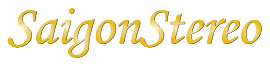Tất cả các mẫu loa Vifa đều có thể thực hiện thêm nhiều điều chỉnh mở rộng như: thay đổi tên loa, tối ưu chế độ phát nhạc theo cách đặt để, tăng giảm độ sáng đèn nền,… thông qua ứng dụng Vifa do chính hãng Vifa phát triển.
 Để sử dụng hết tất cả các chức năng và khai thác tối đa khả năng của loa, quý khách vui lòng cài đặt thêm ứng dụng Vifa này. Ứng dụng hiện đã hỗ trợ hầu hết các nền tảng di động phổ biến hiện hay, để tải về ứng dụng, vui lòng truy cập App Store (đối với iOS), CH Play (đối với Android) hoặc truy cập theo đường dẫn sau:
Để sử dụng hết tất cả các chức năng và khai thác tối đa khả năng của loa, quý khách vui lòng cài đặt thêm ứng dụng Vifa này. Ứng dụng hiện đã hỗ trợ hầu hết các nền tảng di động phổ biến hiện hay, để tải về ứng dụng, vui lòng truy cập App Store (đối với iOS), CH Play (đối với Android) hoặc truy cập theo đường dẫn sau:
+ Ứng dụng Vifa dành cho iOS: Yêu cầu tối thiểu phiên bản iOS 6
+ Ứng dụng Vifa dành cho Android: Yêu cầu tối thiểu phiên bản Android 2.3.3
+ File APK cài đặt trực tiếp dành cho Android (Version 1.4.2)
Cách sử dụng ứng dụng cho các nền tảng di động Android và iOS tương tương đối giống nhau, trong bài hướng dẫn này, tác giả sẽ minh họa bằng phiên bản ứng dụng dành cho iOS chạy trên iPhone 6S với hệ điều hành đang chạy là iOS 9.0.2.
Sau khi tải về và cài đặt ứng dụng thành công, trên màn hình chính sẽ xuất hiện biểu tượng Vifa với logo Vifa màu xám trên nền trắng. Khởi chạy ứng dụng, máy sẽ tự tìm kiếm tất cả các mẫu loa Vifa đang bật nguồn nằm trong phạm vi kết nối. Những chiếc loa nào chưa từng được kế nối với ứng dụng sẽ hiện chữ “Not Paired” màu đỏ.
 Trái: Biểu tượng ứng dụng Vifa sau khi cài đặt.
Trái: Biểu tượng ứng dụng Vifa sau khi cài đặt.
Phải: Giao diện ứng dụng khi khởi chạy lần đầu.
Để kết nối loa với ứng dụng, vui lòng chắc chắn rằng chế độ kế nối bluetooth trên loa đang được bật (đèn xanh dương nhấp nháy). Nếu điện thoại của bạn không tìm thấy loa Vifa dự định kết nối, vui lòng tắt và thoát hẳn ứng dụng (kill background app) sau đó chạy lại ứng dụng trên điện thoại. Bấm vào tên loa Vifa muốn kết nối để kết nối loa Vifa với ứng dụng Vifa trên điện thoại. Màn hình sẽ hiện một số tùy chọn: “Pair with speaker now” (kết nối với loa này), “Not my speaker” (không phải loa của tôi), và “Connect later” (kết nối sau).
Chọn “Pair with speaker now” để bắt đầu kết nối với loa Vifa, ứng dụng sẽ hiện màn hình yêu cầu bạn đến mục “Cài đặt / Bluetooth” của điện thoại để kết nối loa Vifa và điện thoại.
 Giao diện kết nối thiết bị lần đầu trên ứng dụng Vifa
Giao diện kết nối thiết bị lần đầu trên ứng dụng Vifa
Thoát khỏi ứng dụng Vifa, nhấn nút home để ra màn hình chính, tìm đến phần Settings / Cài đặt, chọn mục Bluetooth, bật Bluetooth và tìm đến thiết bị cần kết nối. Mặc định các mẫu loa Vifa đều có tên là VIFA_BTXXXX (XXXX là các ký tự ngẫu nhiên), chọn vào tên loa VIFA_BTXXXX, thiết bị sẽ tự kết nối, sau khi kết nối hoàn tất bạn sẽ thấy dòng chữ “Connected”. Loa trong bài viết đã được thay tên thành “Helsinki SaigonStereo” vì vậy bạn sẽ thấy dòng “Connected” hiện tại đây. Lúc này nhấn nút home để thoát khỏi phần cài đặt, bấm vào ứng dụng Vifa để quay trở lại ứng dụng. Lúc này màn hình sẽ thông báo “Pairing successful” – Kết nối thành công. Bấm “Done” để hoàn tất.
 Giao diện kết nối bluetooth và màn hình thông báo kết nối thành công của ứng dụng
Giao diện kết nối bluetooth và màn hình thông báo kết nối thành công của ứng dụng
Sau khi kết nối thành công, trở lại màn hình chính của ứng dụng bạn sẽ thấy bên dưới tên loa không còn dòng chữ “Not paired” màu đỏ nữa. Từ lúc này bạn đã có thể điều chỉnh mọi chức năng có trên loa. Bấm vào hình loa của mình để vào màn hình chính. Tại màn hình này có 5 dòng.
- Dòng thứ 1 (hình mũi tên): Chọn kết nối để phát nhạc, bấm vào để thay đổi, phát từ Bluetooth hay từ giắc 3.5mm.
- Dòng thứ 2 (hình nốt nhạc): Chọn chế độ phát nhạc. Mặc định là “Neutral”
- Dòng thứ 3 (hình nút định vị): Chọn chế độ đặt để. Mặc định là “Allround”
- Dòng thứ 4: Thanh trượt chỉnh độ sáng đèn báo hiệu
- Dòng thứ 5: Thanh trượt chỉnh âm lượng loa.
Chúng tôi sẽ nói thêm chi tiết về các tùy chỉnh chế động phát nhạc và chế độ đặt để bên dưới.
 Màn hình chính của ứng dụng sau khi kết nối thành công,
Màn hình chính của ứng dụng sau khi kết nối thành công,
hiển thị các tùy chỉnh cơ bản như độ sáng đèn nền, mức âm lượng…
[Còn tiếp…]